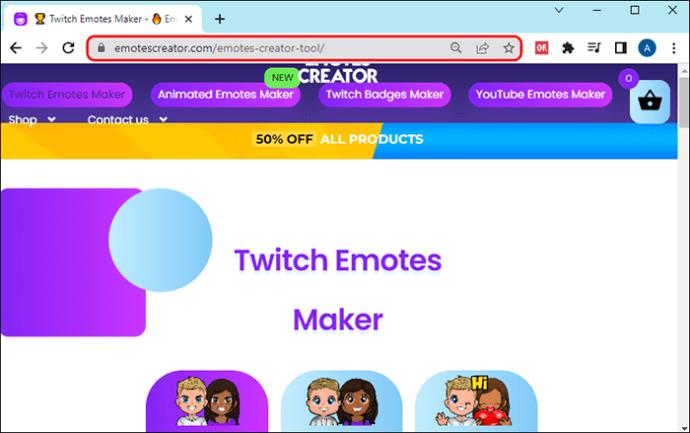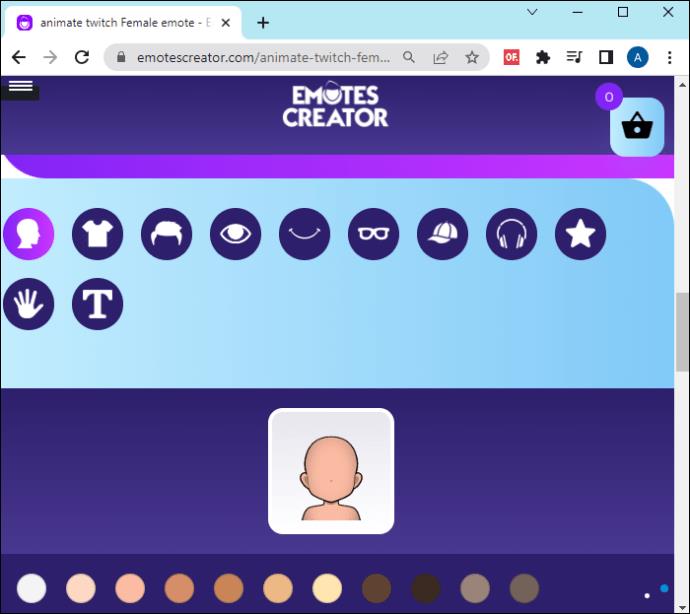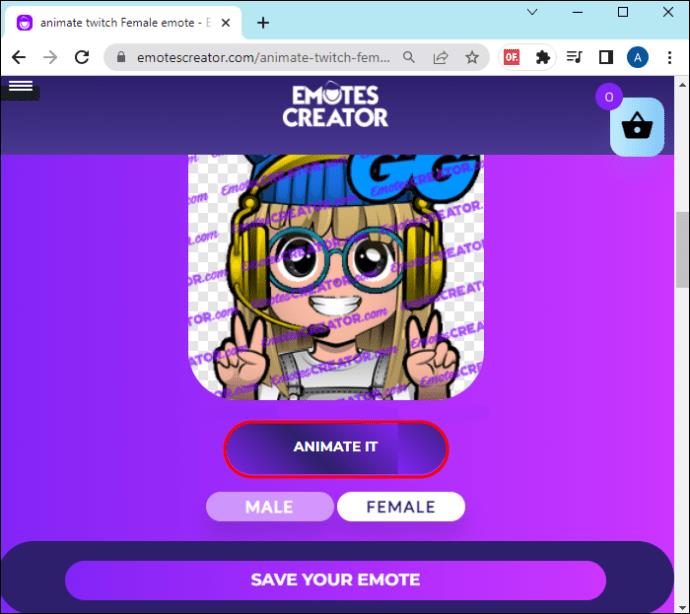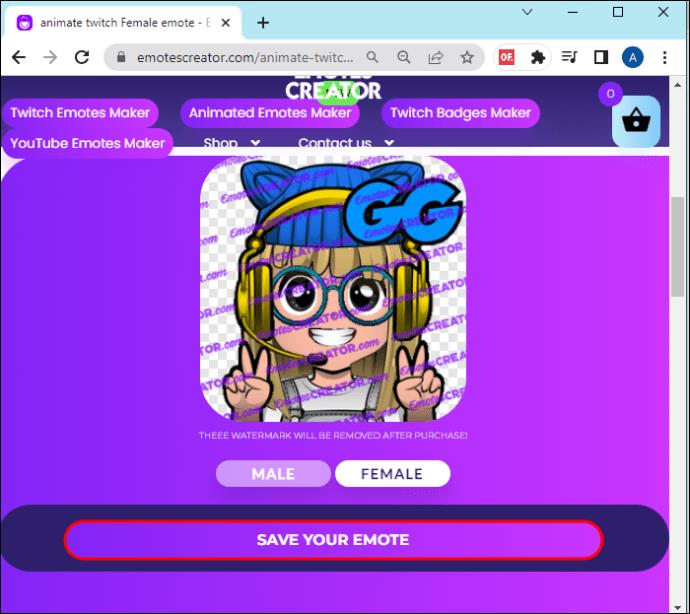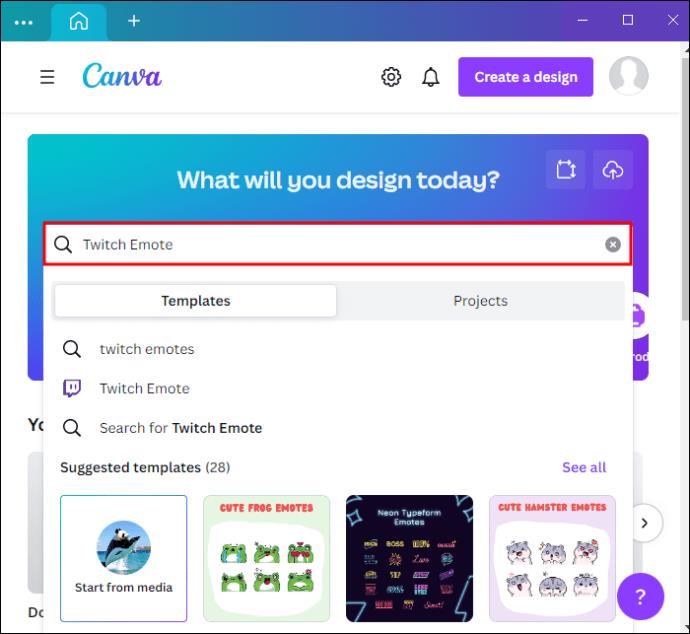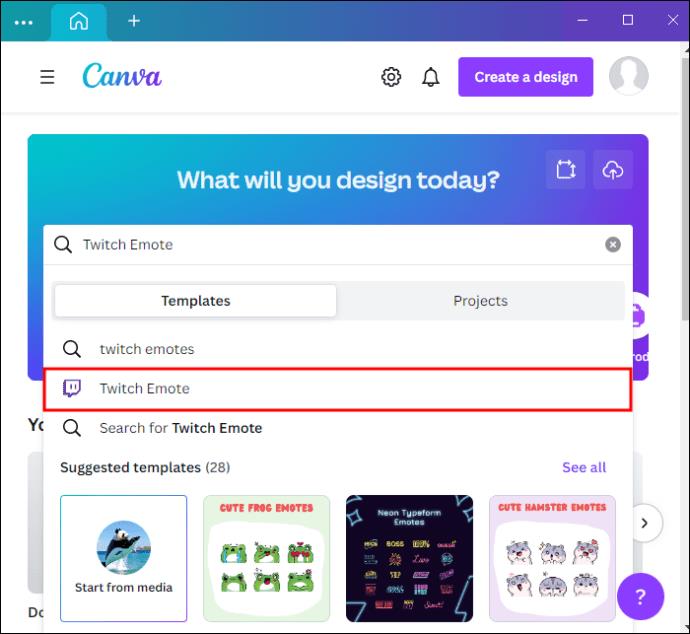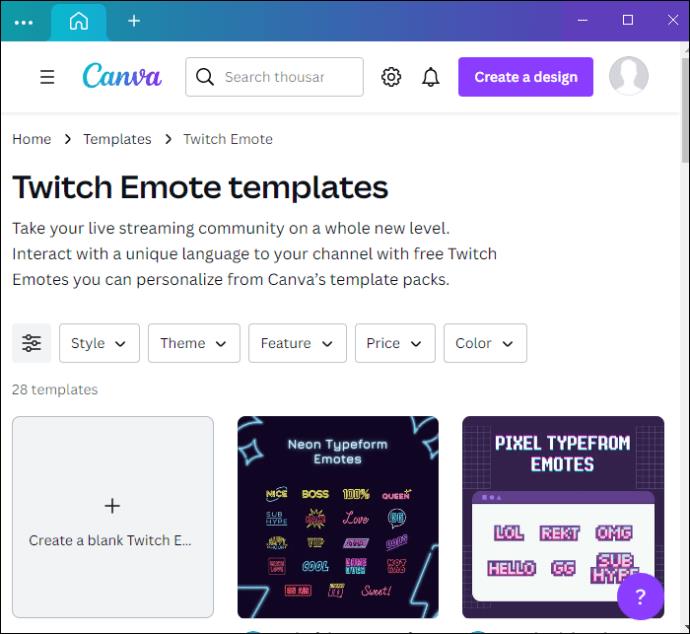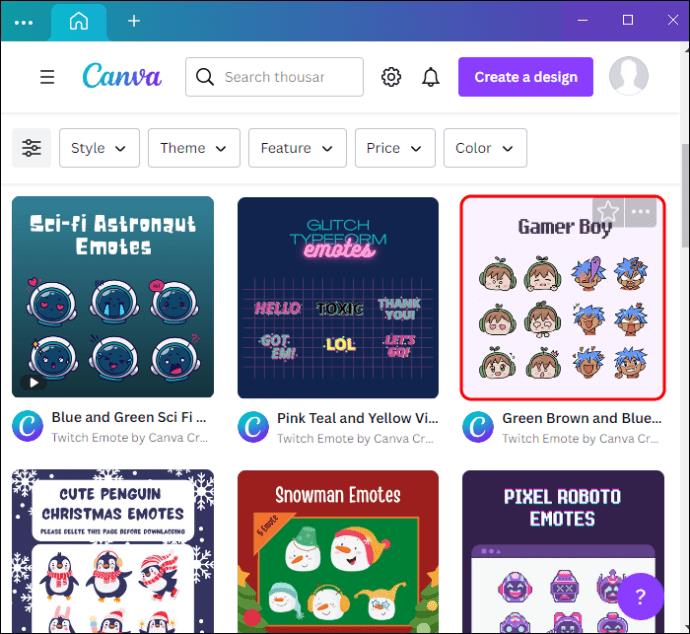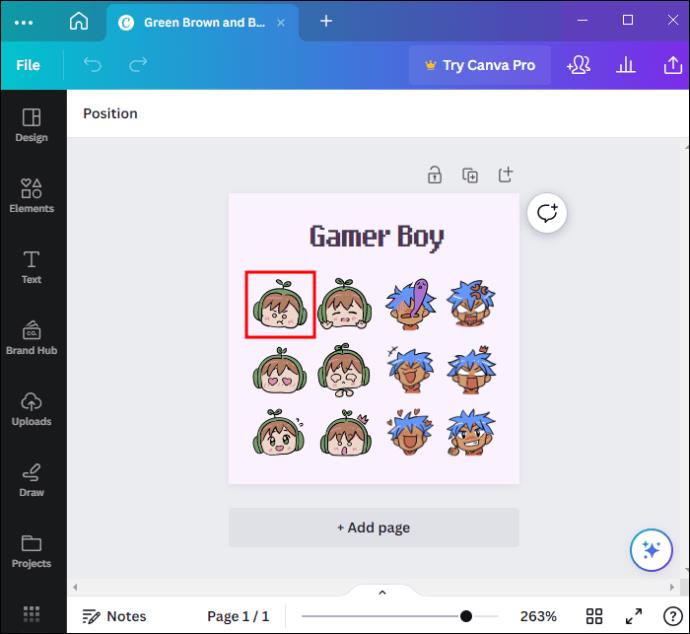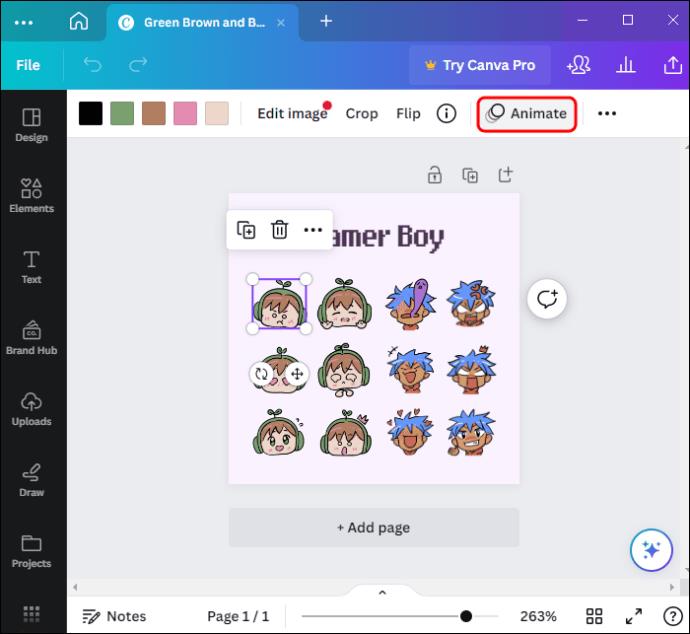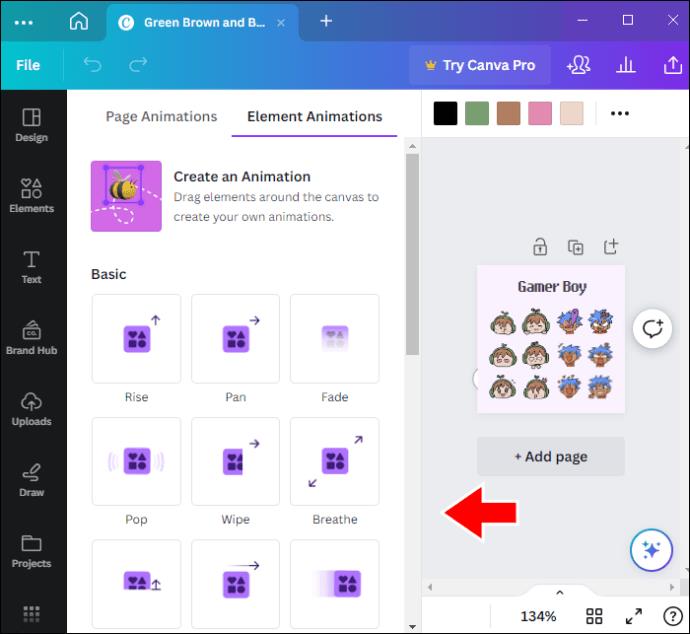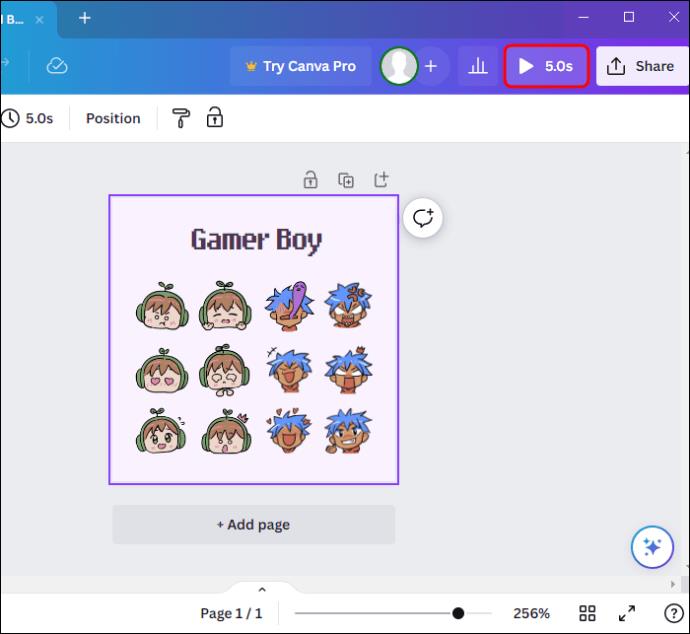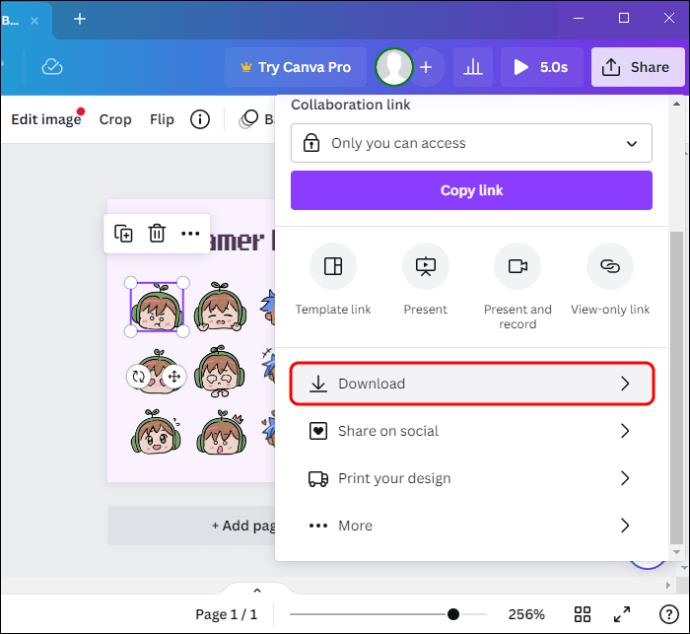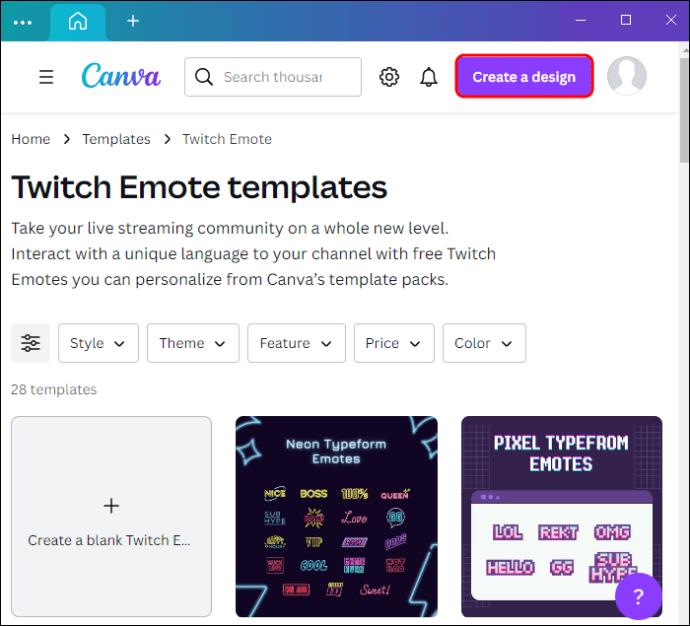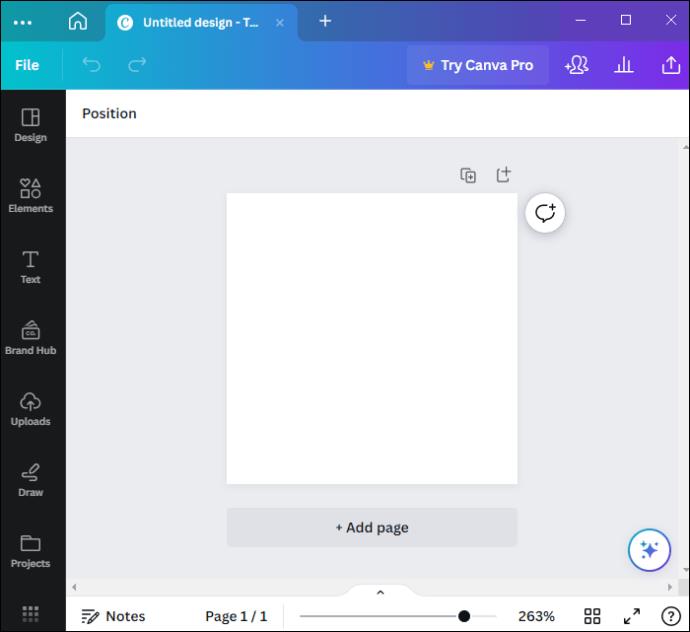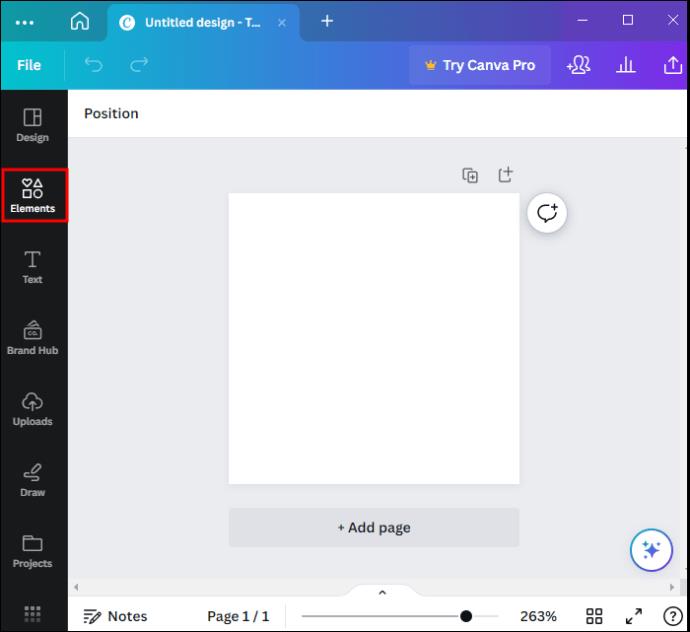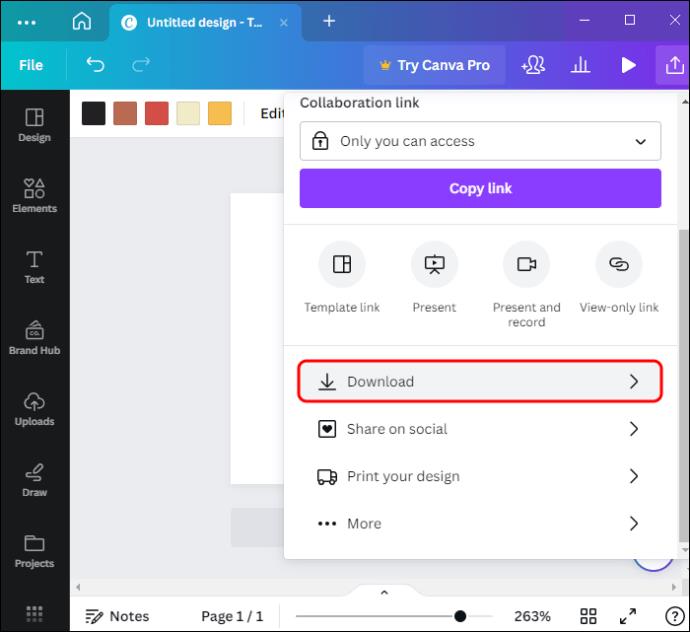Τα κινούμενα emoticon βοηθούν στην ενίσχυση της αφοσίωσης ενός δημιουργού του Twitch με τους θεατές του. Ευτυχώς, δεν χρειάζεστε πολύπλοκα σχέδια λογισμικού και εις βάθος τεχνολογικές γνώσεις για να διασχίσετε με επιτυχία τον κόσμο των κινουμένων σχεδίων Twitch. Μπορείτε εύκολα να δημιουργήσετε κινούμενα συναισθήματα Twitch για το κανάλι σας με τη βοήθεια κατάλληλων εφαρμογών και κατάλληλου οδηγού.

Σε αυτό το άρθρο, θα μάθετε πώς να δημιουργείτε κινούμενα συναισθήματα χρησιμοποιώντας το Twitch και μερικές συμβουλές για το πώς να τα χρησιμοποιείτε αποτελεσματικά.
Πώς να χρησιμοποιήσετε το Emotes Creator για να δημιουργήσετε κινούμενα Emotes
Το εργαλείο Emotes Creator σάς επιτρέπει να κάνετε κινούμενα συναισθήματα. Σας επιτρέπει να δημιουργείτε μοναδικά συναισθήματα χωρίς δεξιότητες σχεδίασης. Μπορείτε να χρησιμοποιήσετε αυτά τα emotes στο twitch, στο youtube, στο discord ή σε οποιαδήποτε άλλη πλατφόρμα. Ακόμα κι αν δεν είστε streamer, μπορείτε να δημιουργήσετε avatar για τα προφίλ σας στα μέσα κοινωνικής δικτύωσης.
Ακολουθήστε τα παρακάτω βήματα για να δημιουργήσετε κινούμενα συναισθήματα:
- Ανοίξτε το εργαλείο "Emotes Creator".
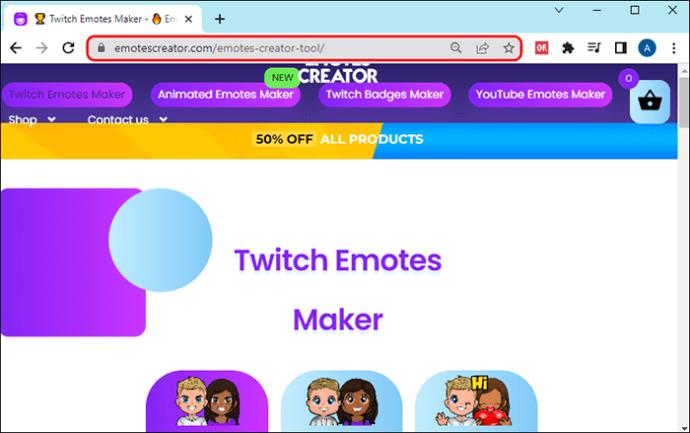
- Κάντε κύλιση προς τα κάτω στην ενότητα κινούμενων εικόνων.
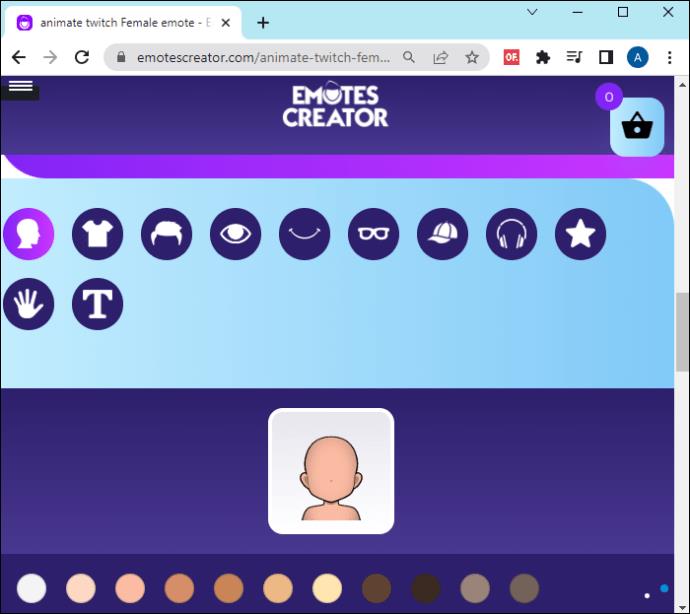
- Αφού δημιουργήσετε τα δικά σας συναισθήματα, κάντε κλικ στο "Κινούμενη κίνηση".
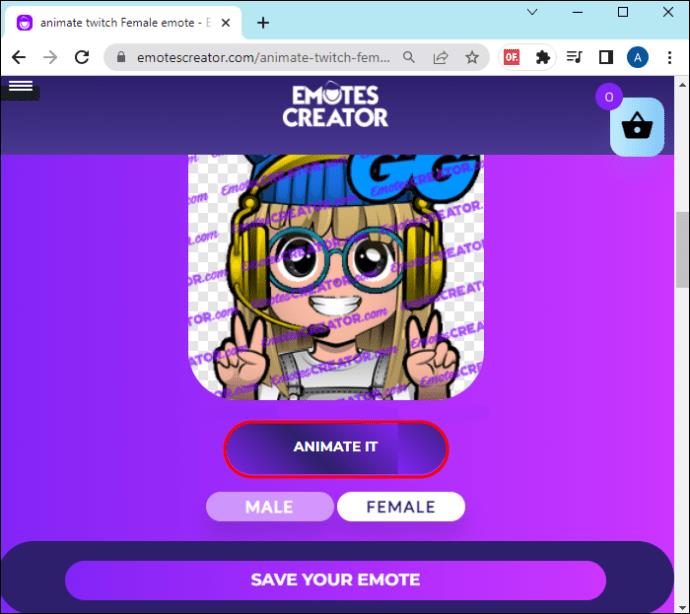
- Κάντε κλικ στο κουμπί «Αποθήκευση».
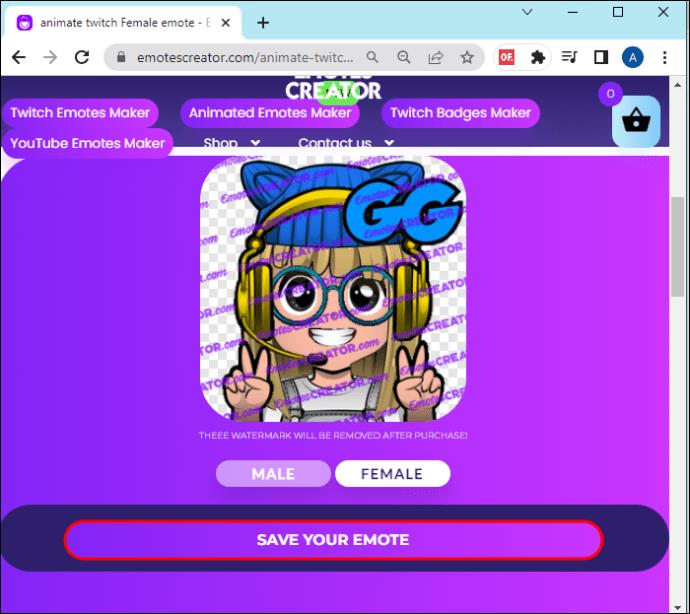
- Ανεβάστε το emote σας για συσπάσεις και περιμένετε την έγκριση.
Για να είναι επιτυχής αυτή η διαδικασία, πρέπει να διασφαλίσετε ότι το emote που δημιουργήθηκε ακολουθεί τις Οδηγίες Emote . Θα ελαχιστοποιήσει τις πιθανότητες απόρριψης του emote και μπορεί να αποτρέψει ορισμένα προβλήματα στη γραμμή.
Δημιουργία κινούμενων συναισθημάτων Twitch με το Canva
Για να δημιουργήσετε κινούμενα Twitch em otes, πρέπει πρώτα να καταλάβετε πώς να φτιάξετε τα γραφικά. Μπορείτε να δημιουργήσετε Twitch emotes στο Canva χρησιμοποιώντας δύο μεθόδους. Η πρώτη επιλογή είναι να προσαρμόσετε ένα προκατασκευασμένο emote που λαμβάνεται από την Canva ή να σχεδιάσετε το emote Twitch από την αρχή μέσω της εφαρμογής. Τα παρακάτω βήματα θα σας βοηθήσουν να προσαρμόσετε ένα προκατασκευασμένο πρότυπο emote:
- Εκκινήστε το Canva.

- Πληκτρολογήστε "Twitch Emote" στη γραμμή αναζήτησης.
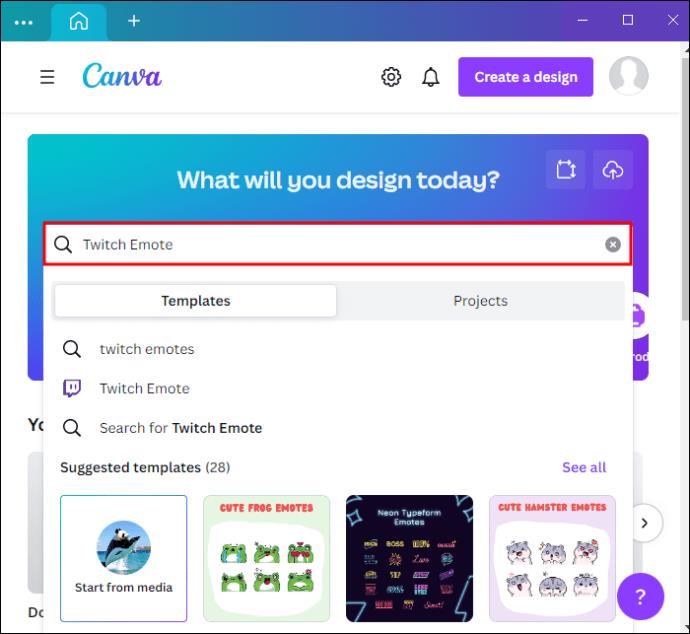
- Κάντε κλικ στην επιλογή "Twitch Emote" που εμφανίζεται.
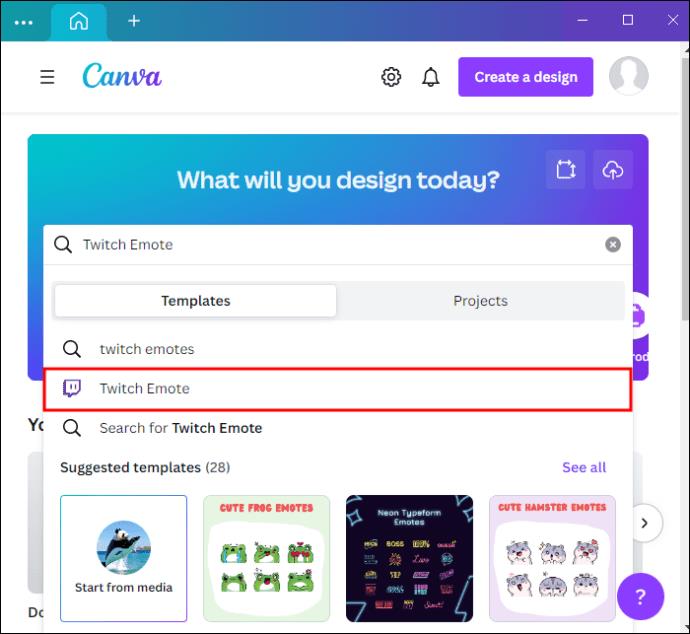
- Θα εμφανιστεί μια νέα οθόνη που θα εμφανίζει όλα τα πρότυπα emote του Twitch στο Canva.
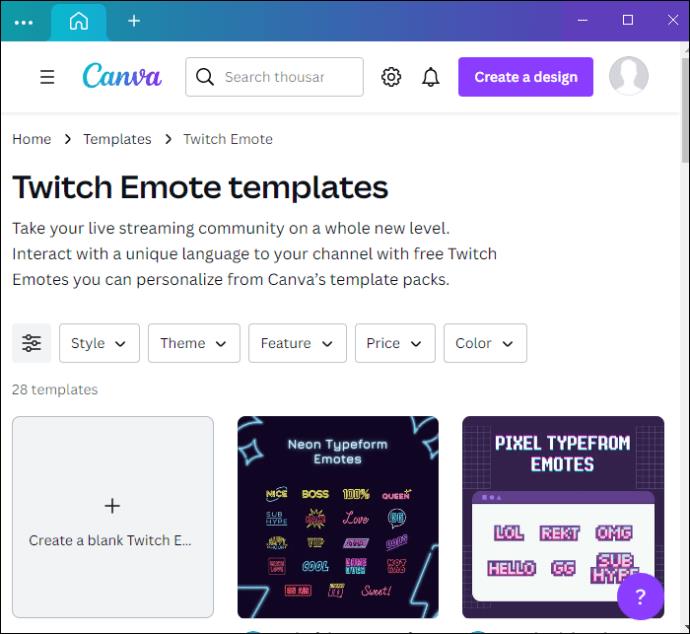
- Περιηγηθείτε στις επιλογές και επιλέξτε τα emote που σας αρέσουν.
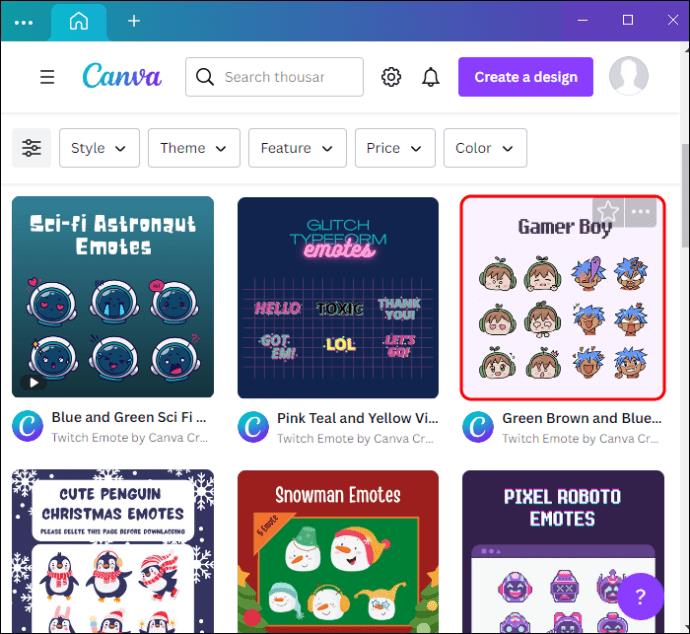
- Με τα πρότυπα, θα έχετε συνήθως μια ντουζίνα διαφορετικά εικονίδια μετοχών για επεξεργασία. Κάντε κλικ στο συγκεκριμένο emote.
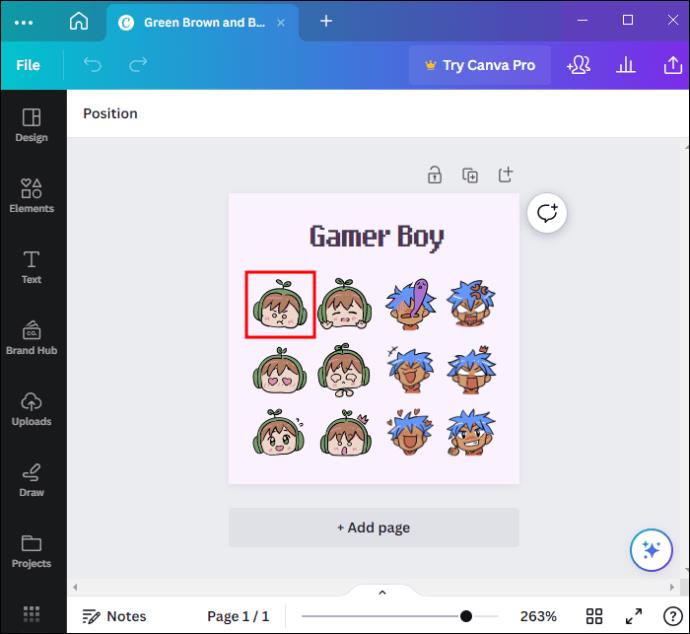
- Επιλέξτε "Animate" πάνω από το πρόγραμμα επεξεργασίας.
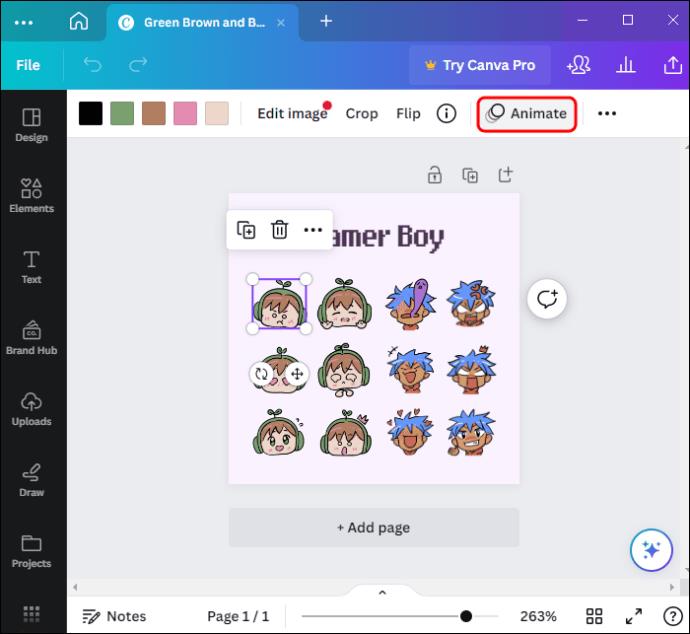
- Επιλέξτε τις επιλογές στο αριστερό μενού.
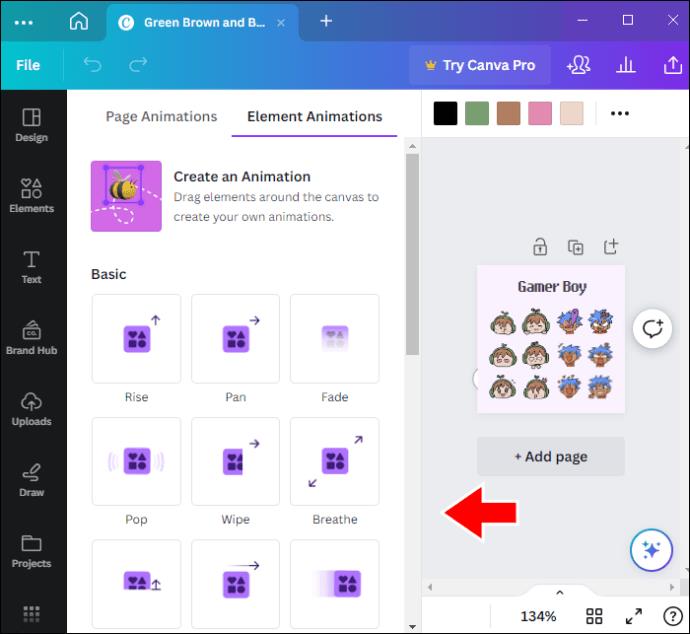
- Χρησιμοποιήστε το κουμπί "Play for 5.0s" επάνω δεξιά για να δοκιμάσετε τα κινούμενα σχέδια.
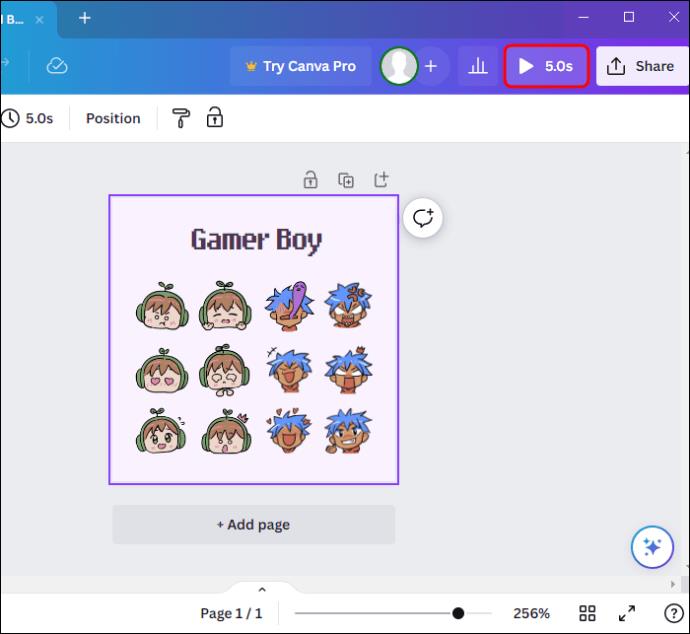
- Πατήστε την επιλογή «Λήψη» στο κάτω μέρος του παραθύρου για να ολοκληρώσετε τη διαδικασία.
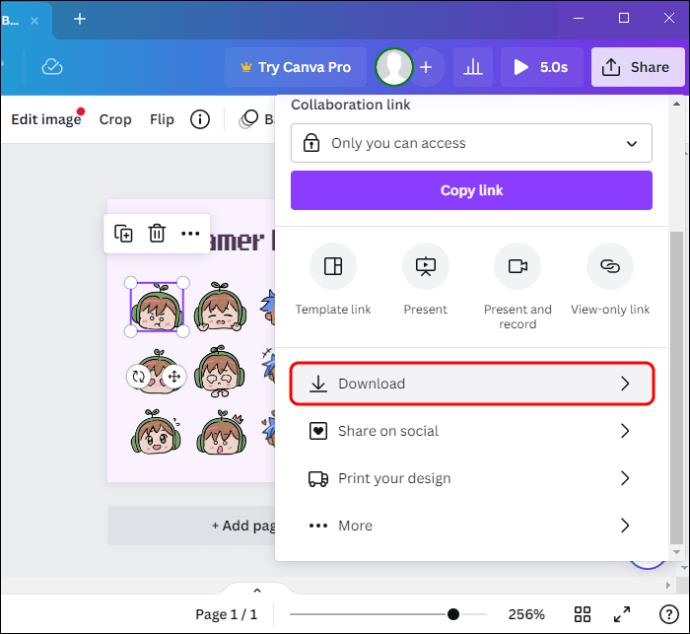
Φροντίστε να κατεβάσετε αρχεία σε μορφή GIF, ώστε να μπορούν να μεταφορτωθούν απευθείας στο Twitch.
Μπορείτε επίσης να ανεβάσετε τη δική σας εικόνα μέσω της επιλογής "Μεταφόρτωση" από το μενού (στο Βήμα 4) και να μετακινηθείτε από εκεί. Θα χρειαστεί να δημιουργήσετε έναν λογαριασμό, αλλά η Canva προσφέρει ένα δωρεάν πρόγραμμα που έχει μια σταθερή γκάμα επιλογών.
Πώς να δημιουργήσετε ένα Twitch Emote από την αρχή στο Canva
Δεδομένου ότι το Canva είναι επίσης ένα εργαλείο επεξεργασίας εικόνας, μπορείτε να δημιουργήσετε ένα νέο Twitch emote και στη συνέχεια να το κάνετε κίνηση. Μπορείτε να επιλέξετε την επιλογή "Δημιουργία σχεδίου" ή να χρησιμοποιήσετε την επιλογή "Δημιουργία κενού Twitch Emote" κάτω από το πεδίο "Twitch Emote". Δείτε πώς μπορείτε να δημιουργήσετε ένα Twitch Emote από την αρχή:
- Εκκινήστε το Canva.

- Επιλέξτε «Δημιουργία νέου σχεδίου».
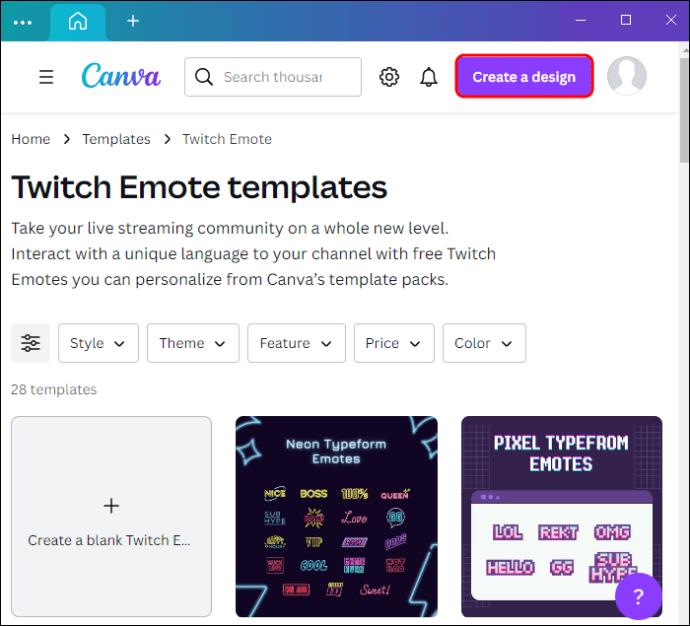
- Στην οθόνη σας θα εμφανιστεί ένας κενός καμβάς.
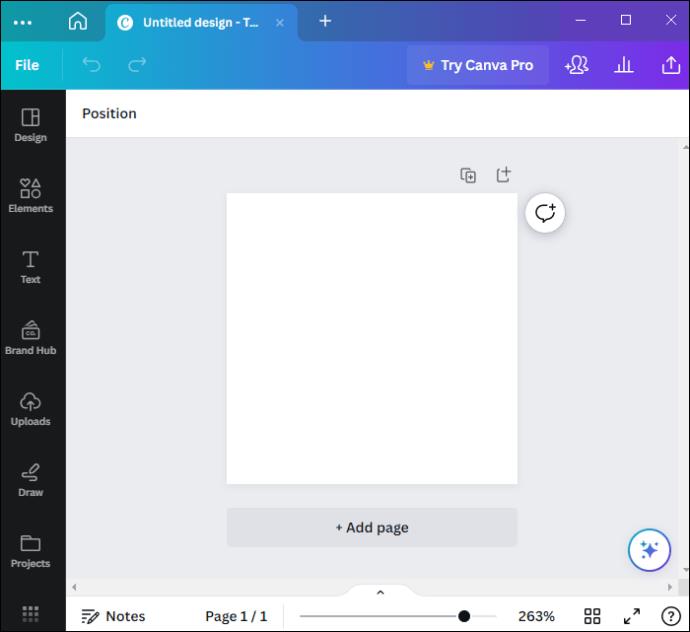
- Προσαρμόστε το πρότυπό σας προσθέτοντας νέα στοιχεία. Μπορείτε να αναζητήσετε τον χαρακτήρα που προτιμάτε στην καρτέλα "Στοιχεία".
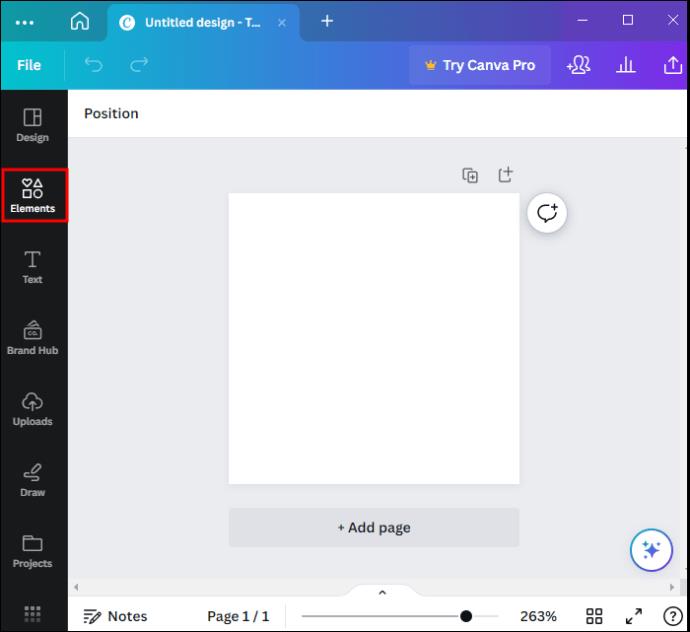
- Κάντε κλικ στην επιλογή «Λήψη».
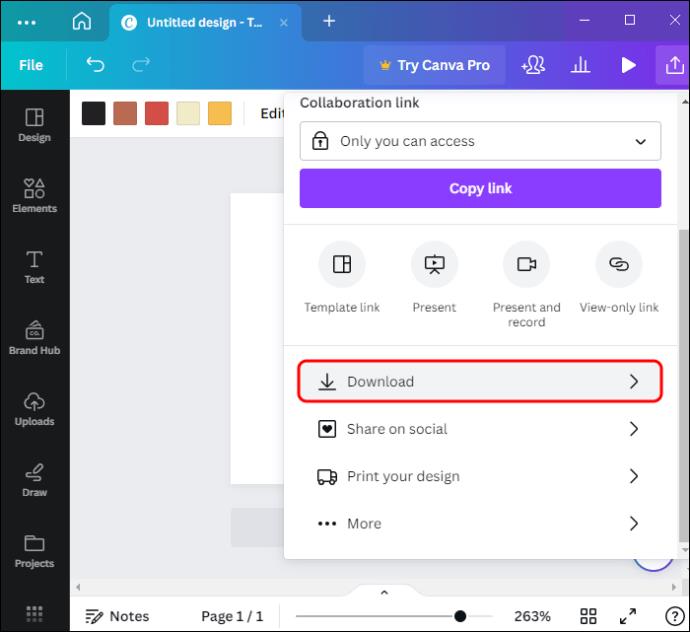
Προσαρμοσμένοι περιορισμοί κινουμένων σχεδίων Twitch Emote
Εάν αποφασίσετε να δημιουργήσετε ένα κινούμενο emote Twitch επαγγελματικής ποιότητας, θα πρέπει να είστε έτοιμοι να επενδύσετε σημαντικό χρόνο και χρήμα στο έργο. Εάν επιλέξετε να αναθέσετε την υπηρεσία από μια πλατφόρμα όπως το Fiverr , έχετε υπόψη σας τα ακόλουθα πράγματα:
- Να είστε ευέλικτοι με το χρόνο. Το έργο σας μπορεί να χρειαστεί λίγο χρόνο για να ολοκληρωθεί λόγω μεγάλων λιστών αναμονής και πολυπλοκότητας, ειδικά αν παραγγέλνετε πολλά, σημαντικά διαφορετικά σχέδια.
- Ενώ το Fiverr υπονοεί ότι η τιμή είναι 5 $, το πραγματικό έργο μπορεί να καταλήξει να κοστίζει πολύ περισσότερο, συνήθως ανάλογα με τις μεταβάσεις των κινούμενων σχεδίων, τη γενική ποιότητα και τον αριθμό των emotes που παραγγείλετε.
- Η επιλογή του κατάλληλου καλλιτέχνη δεν θα είναι εύκολη. Ίσως χρειαστεί να περάσετε πολλά πριν αποκτήσετε κάποιον που να έχει την ιδέα και το όραμά σας.
Ωστόσο, ένα προσαρμοσμένο Twitch animated emote μπορεί να υπερφορτίσει το κανάλι σας και να αποτελέσει ένα αξιόλογο εγχείρημα για την εμπειρία σας ζωντανής ροής. Εάν δεν θέλετε να περάσετε από αυτή τη δυνητικά εξαντλητική διαδικασία, η λήψη πακέτων κινούμενων emote μπορεί να είναι η καλύτερη επιλογή σας. Είναι φθηνά και εύκολα προσβάσιμα, αλλά η απόδοσή τους δεν θα βοηθήσει το κανάλι σας να ξεχωρίσει, επειδή οι περισσότεροι μοιράζονται τα ίδια συναισθήματα.
Συμβουλές για τη δημιουργία κινούμενων συναισθημάτων στο Twitch
Ως δημιουργός στο Twitch, τα κινούμενα emotes που επιμελείτε πρέπει να συμμορφώνονται με διάφορες οδηγίες για τη μεταφόρτωση και την επιτυχή εφαρμογή τους: Οι συμβουλές που αναφέρονται παρακάτω θα σας βοηθήσουν να χρησιμοποιήσετε αποτελεσματικά τα emotes του Twitch και να ενισχύσετε την αφοσίωση του καναλιού σας:
- Το μέγιστο μέγεθος για τις εικόνες που δημιουργούνται για λειτουργία αυτόματης αλλαγής μεγέθους είναι 4096 x 4096 pixel, ενώ για τη χειροκίνητη λειτουργία, το μέγιστο μέγεθος είναι 112 x 112 pixel.
- Η ανάλυση της εικόνας πρέπει να είναι τετράγωνο.
- Το μέγιστο μέγεθος αρχείου για εικόνες που δημιουργούνται σε λειτουργία αυτόματης αλλαγής μεγέθους είναι 1MB. Αντίθετα, τα αρχεία σε χειροκίνητη λειτουργία δεν πρέπει να υπερβαίνουν τα 512 KB.
- Τυχόν μικρογραφίες που δημιουργούνται για το κινούμενο emote στο Twitch θα είναι προεπιλεγμένα στο πρώτο καρέ. Μπορείτε να παρακάμψετε τη μικρογραφία χρησιμοποιώντας μια προσαρμοσμένη στατική εικόνα.
- Το GIF δεν μπορεί να υπερβαίνει τα 60 καρέ.
- Βεβαιωθείτε ότι τα συναισθήματα μιλούν ξεκάθαρα για τις αξίες και τους στόχους της επωνυμίας σας.
- Δημιουργήστε ένα μοναδικό και σταθερό στυλ και θέμα emote για να προσελκύσετε περισσότερους συνδρομητές.
- Κρατήστε το emote εύκολα κατανοητό.
Συχνές ερωτήσεις
Τι επιλογές παρέχουν τα κινούμενα emote του Twitch;
Μπορείτε να χρησιμοποιήσετε έξι προκατασκευασμένα κινούμενα σχέδια από το Twitch: Rave, Roll, Spin, Shake, Slide in και Slide out. Η επιλογή Easy Animate μπορεί να εφαρμόσει ένα από αυτά στο εικονίδιο.
Μπορείτε να μετατρέψετε τα προϋπάρχοντα emotes σας σε κινούμενα Twitch emote;
Ναί. Μπορείτε να το κάνετε εύκολα χρησιμοποιώντας το Twitch Easy Animated Tool.
Γιατί δεν μπορείτε να αποκτήσετε πρόσβαση στα κινούμενα συναισθήματα Twitch;
Πιθανότατα να μην έχετε εγγραφεί ακόμη σε πρόγραμμα συνεργασίας ή συνεργατών στο Twitch. Μόνο αυτά τα δύο μέρη έχουν πρόσβαση στα κινούμενα συναισθήματα Twitch αυτή τη στιγμή.
Πόσος χρόνος χρειάζεται για να εγκριθούν τα κινούμενα emote του Twitch;
Η διαδικασία έγκρισης συνήθως δεν υπερβαίνει τις 24 ώρες.
Κλιμακώστε τον κόσμο της ζωντανής ροής με το Twitch
Ως streamer του Twitch, μπορείτε να χρησιμοποιήσετε κινούμενα συναισθήματα για να παρέχετε στους θεατές πιο εμφανείς επιλογές αλληλεπίδρασης. Υπάρχουν πολλές άλλες εφαρμογές στη διάθεσή σας που μπορείτε να χρησιμοποιήσετε για να δημιουργήσετε γραφικά υψηλής ποιότητας για emotes. Το μόνο που χρειάζεστε είναι εξάσκηση και δημιουργικότητα.
Πώς σκοπεύετε να εισαγάγετε τα κινούμενα συναισθήματα Twitch στο κανάλι σας; Πιστεύετε ότι τα κινούμενα emote του Twitch βοηθούν στην ανάπτυξη του καναλιού; Ενημερώστε μας στην παρακάτω ενότητα σχολίων.